![]() 設定メニュー画面→[ホーム画面]
設定メニュー画面→[ホーム画面]
![]()
|
カバー画面共有※1 |
カバーディスプレイとメインディスプレイで同じレイアウトを使用します。 |
|
ホーム画面のレイアウト |
アプリ一覧画面の代わりにすべてのアプリをホーム画面に表示するかどうかを設定します。 |
|
ホーム画面グリッド |
ホーム画面グリッドを設定します。 |
|
アプリ画面グリッド |
アプリ一覧画面グリッドを設定します。 |
|
フォルダグリッド |
フォルダ内のグリッドを設定します。 |
|
メディアページをホーム画面に追加 |
一番左のホーム画面で画面を右にフリックして表示されるメディアページを設定します。 |
|
アプリ画面ボタンをホーム画面に表示 |
「 「 |
|
ホーム画面のレイアウトをロック |
ホーム画面にあるアイテムの削除や位置の変更を実行できないようにロックします。 |
|
新しいアプリをホーム画面に追加 |
Google Playなどから初めてダウンロードしたアプリが、自動的にホーム画面に追加されるように設定します。 「ホーム画面のレイアウトをロック」をオンにしている場合は、設定できません。 |
|
ホーム画面/アプリ画面でアプリを非表示 |
ホーム画面やアプリ一覧画面で非表示にするアプリを設定します。 |
|
アプリアイコンのバッジ |
アプリに通知があるとき、アプリアイコンにバッジを表示するかどうかなどを設定します。 |
|
下にスワイプして通知パネルを表示 |
ホーム画面の任意の場所を下にフリックすると、通知パネルが表示されます。 |
|
横画面モードを使用 |
ホーム画面を横表示に回転できるように設定します。 |
|
ホーム画面について |
ホーム画面についての情報を確認できます。 |
|
お問い合わせ |
Membersに移動します。 Membersアプリをアンインストールすると、「お問い合わせ」は表示されなくなります。 |
※1Galaxy Z Fold6のみに表示されます。
この情報は役に立ちましたか?
評価にご協力ください。
- ご協力ありがとうございました。
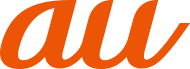
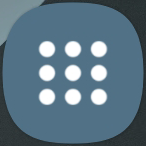 」をホーム画面に表示するかどうかを設定します。
」をホーム画面に表示するかどうかを設定します。